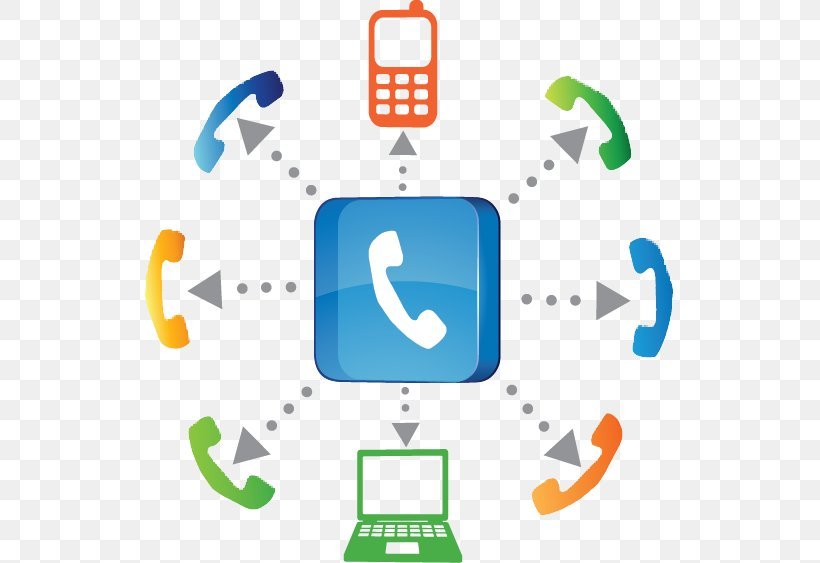
Overweegt u meer dan één telefoontje op uw iPhone te voeren? Ja, dat kan via een telefonische vergadering. U hoeft alleen het gesprek samen te voegen en boem, u kunt dan uw groepsgesprek voeren tijdens een telefoongesprek. We willen je niet vervelen met alle details, weet alleen dat de iPhone 11 een conferentiegesprek kan voeren met maximaal vijf verschillende mensen. U kunt ook een persoon uit het gesprek verwijderen zonder het te beëindigen.
In dit bericht wordt besproken hoe u meerdere oproepen op uw iPhone kunt samenvoegen, waaronder de iPhone 5, iPhone 6, 6S, 6 Plus, iPhone 7, 7 Plus, iPhone 8, 8 Plus, iPhone SE 2020, iPhone X, XR, XS, XS Max, iPhone 11, 11 Pro, 11 Pro Max en ook de iPhone 12-serie.
Zie ook:
Hoe u meldingen over inkomende oproepen op de iPhone kunt negeren zonder ze op de iPhone te weigeren
Hoe Spotify Crashing op iPhone 8/8 Plus te repareren
Voordat u de oproepconferentie start, moet u ervoor zorgen dat uw provider de oproepconferentie ondersteunt en ook weet hoeveel oproepen u kunt samenvoegen. Helaas ondersteunen sommige providers de telefonische conferentiefunctie van de iPhone niet.
Een telefonische vergadering starten op de iPhone
Het starten van een telefonische vergadering op uw iPhone kan veel tijd in beslag nemen. Het instellen is echter eenvoudig en kost niet veel tijd. Hieronder vindt u een stapsgewijze handleiding voor het voeren van een telefonische vergadering op uw iPhone.
Stap 1: Bel de eerste persoon die u in de telefonische vergadering wilt opnemen en wacht tot deze opneemt.
Stap 2: Wanneer de eerste beller opneemt, ziet u twee rijen met knopen eronder de naam van de beller. Tik gewoon op de knop die op een plusteken lijkt; het zal zeggen Oproep toevoegen onder.
Stap 3: Bel nu de tweede persoon die u in de telefonische vergadering wilt opnemen door het nummer in te toetsen of in uw contacten te zoeken.
Stap 4: Wanneer u het nummer kiest, vertelt uw iPhone u dat de eerste beller is ingeschakeld Houden. Zodra de tweede persoon antwoordt, verandert de knop met het plusteken in een teken dat eruitziet twee pijlen die samenvloeien. Het zal ook zeggen Voeg gesprekken samen onder het bord.
Stap 5: Tik vervolgens op de Knop Gesprekken samenvoegen.
Stap 6: Wanneer ze samenvoegen, staan de namen van de contacten op één regel en de Voeg gesprekken samen knop zal terug veranderen naar de Knop Oproep toevoegen.
Stap 7: Om meer gesprekken samen te voegen, herhaalt u stappen 2-5 om meer mensen aan uw gesprek toe te voegen. Zodra u het maximaal toegestane aantal personen heeft bereikt, wordt de Knop Oproep toevoegen zal niet beschikbaar zijn.
Weet alleen dat alleen de persoon die de oproep heeft gestart, de naam van alle betrokkenen zal zien.
Een inkomende beller toevoegen
Als de telefonische vergadering al is begonnen, mag een andere persoon u bellen en in plaats van dat u terugbelt, kunt u hem toevoegen zolang u de maximale limiet niet hebt bereikt. Hieronder ziet u hoe u de inkomende oproepen kunt toevoegen.
Stap 1: Wanneer de oproep binnenkomt, de Knop Vasthouden & Accepteren zal verschijnen. Tik op de knop.
Stap 2: U moet toestaan dat de oproep verbinding maakt en tik vervolgens op de Voeg gesprekken samen knop.
Hoe een persoon uit de oproepconferentie op iPhone te verwijderen
U hoeft niet echt het hele gesprek te beëindigen om iemand uit de telefonische vergadering te verwijderen. Volg gewoon de onderstaande stappen.
Stap 1: Tijdens de telefonische vergadering ziet u de naam van de deelnemers op één regel verschijnen. Naast de namen staat een blauwe kleine letter i in een cirkel. Dit is de Informatieknop.
Stap 2: Druk op Informatieknop.
Stap 3: Vervolgens verschijnt er een nieuw scherm met de persoon in het gesprek vermeld. Hier ziet u onder elke naam twee knoppen.
Stap 4: Druk op rode knop Einde onder de naam van de persoon die het gesprek moet verlaten.
Stap 5: U kunt nu op de tikken Terug knop bovenaan het scherm om terug te keren naar het hoofdscherm van de oproep.
Limiet voor iPhone-conferentiegesprekken
De limiet voor iPhone-conferentiegesprekken is vijf (5), dit is soms afhankelijk van uw provider. Weet gewoon dat de meeste providers telefonische vergaderingen ondersteunen.
Hoe een conferentiegesprek op de iPhone te detecteren
Er is geen werkwijze om te detecteren of u deelneemt aan de telefonische vergadering. Als u echter denkt dat iemand een conferentiegesprek voert, beëindigt u het gesprek en belt u de persoon opnieuw. Als de oproepen zeggen "het nummer dat u belt, is in gesprek met een ander”, is het waarschijnlijk dat het nummer u heeft samengevoegd in een telefonische vergadering. Een andere manier om op te merken of iemand u belt tijdens een telefonische vergadering, is door op te letten en te kijken of u een andere stem hoort tijdens het gesprek.
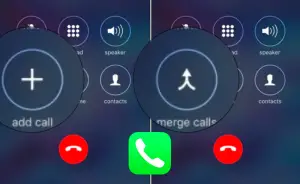






Laat een reactie achter